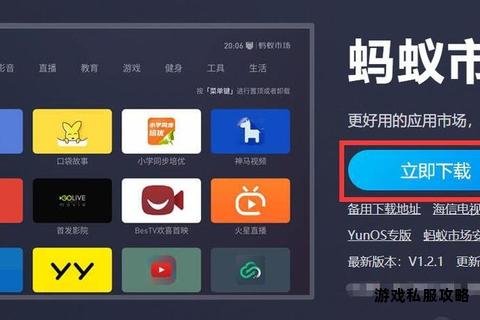一、问题概述
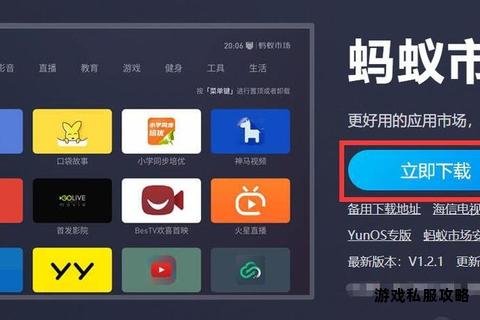
用户在乐视应用商店下载应用时,可能遇到下载失败、安装包解析错误、内存不足提示、服务器连接异常等问题。本文将围绕这些核心故障点,结合实际操作场景,提供多样化的排查方法和解决方案,涵盖官方修复流程、系统优化技巧及第三方替代方案,帮助用户高效完成应用下载与安装。
二、下载失败问题排查与解决

1. 网络环境检查
确认网络连接:进入电视系统设置,检查Wi-Fi或网线连接状态,尝试切换网络或重启路由器。
排除DNS干扰:若多次尝试无效,可手动配置DNS为“114.114.114.114”或“8.8.8.8”以优化解析。
2. 服务器状态异常
重新安装应用商店:若官方服务器IP被屏蔽或维护,需通过U盘手动安装最新版应用商店APK包。
操作步骤:下载APK至U盘根目录→插入电视USB接口→通过“文件管理”访问外接存储→点击安装包完成覆盖安装。
3. 系统缓存干扰
重启设备:长按电源键强制关机,等待30秒后重新启动,清除临时缓存文件。
恢复出厂设置:若问题持续,进入“设置→通用→恢复出厂设置”,注意提前备份数据。
三、安装包解析错误处理
1. 开启安装权限
允许未知来源应用:进入“设置→通用→安全→未知来源应用”并启用该选项,避免安装限制。
2. 检查APK完整性
重新下载安装包:从官网或可信渠道(如当贝市场乐视专版)重新下载APK,避免文件损坏。
验证U盘格式:部分乐视电视仅支持FAT32格式U盘,通过电脑格式化U盘并选择兼容格式。
3. 系统版本兼容性
升级电视固件:在“系统设置→关于”中检查更新,安装最新版本以修复兼容性问题。
四、存储空间不足的优化方案
1. 清理现有文件
卸载冗余应用:进入“应用管理”删除不常用软件,或使用内置清理工具释放缓存。
扩展存储设备:插入SD卡或外接硬盘,将应用安装路径切换至扩展存储(仅支持部分机型)。
2. 优化应用安装策略
优先安装核心应用:大型游戏或视频类软件建议安装至外置存储,保留机身内存给高频应用。
五、替代方案:第三方应用市场推荐
若官方应用商店长期无法使用,可借助第三方平台实现应用下载与管理:
1. 当贝市场乐视专版
特点:专为乐视电视适配,提供破解版安装包,绕过官方限制。
安装流程:
1. 电脑下载专用APK(如`dangbei-leshi-pojie.apk`)并存入U盘。
2. 电视开启“未知来源”权限后,通过“文件管理”完成安装。
3. 安装后可在当贝市场中下载影视、工具类应用,支持一键更新。
2. 多乐助手
功能:提供应用管理、缓存清理、网络测速等实用工具,解决下载卡顿问题。
六、高级调试与故障反馈
1. ADB调试模式
通过开发者选项启用ADB,连接电脑使用命令行强制安装应用(需一定技术基础)。
2. 官方客服支持
若以上方案无效,可通过乐视官网提交故障日志,或联系售后获取远程协助。
乐视应用商店的下载问题多源于服务器、权限或存储配置异常。通过排查网络、更新系统、清理存储及使用第三方市场,用户可覆盖绝大多数场景需求。建议优先尝试官方修复步骤,复杂情况下结合替代方案灵活应对。保持系统版本更新与定期维护,可显著降低故障发生概率。